Les cinémégraphes ont connu une grande popularité au coursces dernières années. Il s'agit d'une technique de photographie où certains sujets de l'image créent des moments brefs et répétitifs, tandis que le reste de l'image reste immobile, créant un mélange entre l'image et la vidéo. Si vous aimez faire des cinémagraphes, vous allez certainement adorer Microsoft Research Cliplets. Être promu sous le slogan «juxtapositionde la photographie fixe et dynamique ", l'application met l'accent sur la création de boucles transparentes de zones sélectionnées à partir de vos vidéos, dans ce que Microsoft appelle les" Cliplets ". Alors que la plupart des outils cinemagraph vous permettent uniquement de générer des sorties au format GIF, la beauté de Microsoft Research Cliplets réside dans le fait que, avec GIF, vous pouvez enregistrer vos cliplets aux formats MP4 et WMV. Couplée à une interface intuitive, l'application est non seulement facile à utiliser, mais contient une poignée d'options pour créer d'innombrables cliplets variés. Continuez à lire pour un examen détaillé.
Il n'y a aucune explication sur le nombre de formats vidéol'application prend en charge, mais pendant les tests, elle a fonctionné sur presque tous les fichiers vidéo courants que nous y avons lancés. Il n'y a absolument aucune complication à créer les cliplets, si vous savez ce que vous faites, bien sûr. Une chose qui nous a fascinés était la très petite courbe d'apprentissage dans la fabrication de votre premier cliplet. Pour commencer, lancez l'application et faites glisser et déposez votre fichier vidéo sur la fenêtre de l'application (ou utilisez simplement la méthode de navigation classique). Il convient de mentionner que l'application vous permet uniquement de travailler avec jusqu'à 10 secondes de métrage, donc si votre fichier dépasse 10 secondes, il déclenche automatiquement le Réduire outil pour extraire la section souhaitée. Une fois que vous avez marqué la partie pertinente, cliquez sur D'accord pour couper la vidéo.

Vous revenez maintenant à l'interface principale de l'application, qui comprend un Chronologie d'entrée dans la zone supérieure, et un Chronologie de Cliplet au fond. Les développeurs ont également ajouté quelques vidéos de didacticiel sur le site Web, élaborant plus en détail les chronologies, son fonctionnement et comment vous pouvez ajouter un certain nombre d'effets différents aux vidéos. La première étape pour travailler avec tous les cercles vidéo autour de la Image fixe sélection, c'est-à-dire la partie de la vidéo que vous souhaitez utiliser comme toile de fond. Si vous regardez le côté droit de la fenêtre, vous voyez qu'il y a un Couches section. Bien que vous puissiez ajouter autant de calques que vous le souhaitez, le premier calque est verrouillé sur Encore effet par défaut, tandis que les couches suivantes contiennent 3 autres effets, Loop, Play et Miroir. Utilisez simplement le Chronologie d'entrée pour faire glisser le curseur jusqu'au point qui sera utilisé comme arrière-plan, puis cliquez sur Ajouter un nouveau calque bouton à droite.
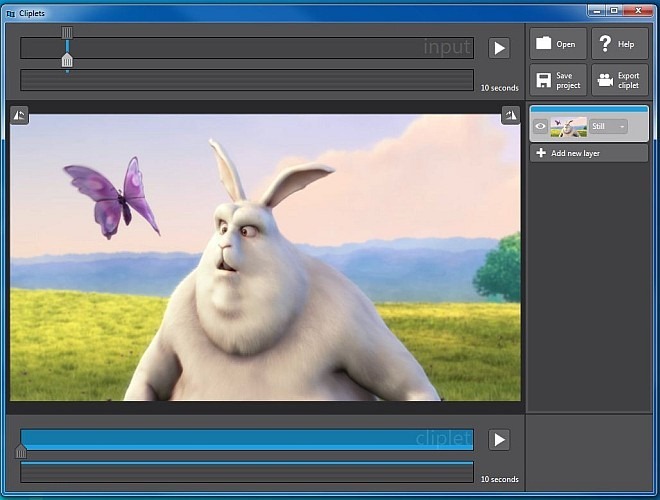
Maintenant, vous devez marquer la zone ou l'objet pour lequel vous souhaitez créer l'effet de mouvement, en utilisant Masquage. Utilisez votre souris pour cliquer et faire glisser sur la zone à masquer. Ensuite, sélectionnez l'effet de mouvement dans le menu déroulant des calques (Toujours, boucle, miroir et Jouer) et utilisez les curseurs de la chronologie des cliplets pour régler la longueur de la séquence des boucles. Lorsque vous êtes prêt, cliquez sur le Jouer près de la chronologie Cliplet pour rendre la sortie. N'oubliez pas de sauvegarder votre projet en cliquant sur Sauvegarder le projet afin que vous puissiez annuler toutes les modifications en cas de problème. Pour enregistrer le fichier au format GIF, WMA ou MP4, cliquez simplement sur le Cliplet d'exportation bouton.
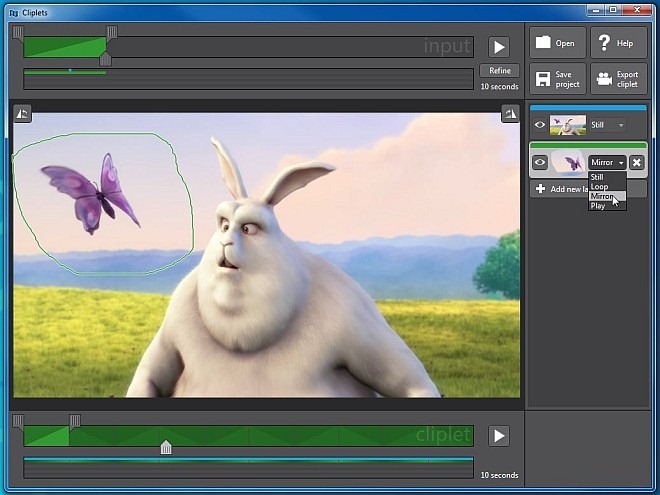
Ci-dessous, vous pouvez voir le test Cliplet que nous avons créé lors de notre examen.
Microsoft Research a en effet réalisé un remarquabletravail avec Cliplets. Nous ne l'appellerons pas le meilleur du monde des affaires, mais il offre une poignée de fonctionnalités et vous permet de créer d'innombrables cliplets différents en quelques minutes, le tout avec la plus grande facilité. L'application fonctionne uniquement sur Windows 7, prenant en charge les versions 32 bits et 64 bits.
Télécharger Microsoft Research Cliplets













commentaires